การลงนามในเอกสาร xml ด้วยลายเซ็นดิจิทัล วิธีเซ็นเอกสารโดยใช้ลายเซ็นดิจิทัล อัลกอริธึมการเข้ารหัสและการกำหนดรูปแบบมาตรฐาน
คำถามที่เร่งด่วนที่สุดสำหรับฉันมานานแล้วคือวิธีและสิ่งที่ต้องลงนามในเอกสารและไฟล์ XML ด้วยลายเซ็นอิเล็กทรอนิกส์หรือลายเซ็นดิจิทัล ซึ่งเป็นวิธีที่ดีเมื่อคุณอยู่ในสำนักงานและมีการติดตั้งโปรแกรมทั้งหมดสำหรับการลงนามเอกสารและไฟล์ XML ในที่ทำงานของคุณ แต่ในงานของฉัน สถานการณ์มักเกิดขึ้นเมื่อจำเป็นต้องจัดทำและเซ็นเอกสาร ไฟล์ XML ในขณะที่อยู่ไกลจากที่ทำงาน หรือเช่นเคย ต้องทำอย่างเร่งด่วนและขณะนี้ขณะอยู่ที่บ้าน การซื้อและติดตั้งซอฟต์แวร์สำหรับการลงนามทางอิเล็กทรอนิกส์ที่บ้านหรือบนแล็ปท็อปนั้นแพงเกินไปและพกพาติดตัวไปกับคุณตลอดไป จากนั้น ฉันจึงออกเดินทางเพื่อค้นหาโปรแกรมที่เผยแพร่อย่างเสรีบนอินเทอร์เน็ตที่ทำให้สามารถลงนามในเอกสารและไฟล์ XML ด้วยลายเซ็นดิจิทัลอิเล็กทรอนิกส์ - EDS เป็นโปรแกรมเหล่านี้เช่นเดียวกับโปรแกรมที่ต้องชำระเงินที่เราจะพิจารณาด้านล่าง
หากต้องการส่งไปยัง Rosreestr ซึ่งเป็นข้อบังคับ เอกสารทั้งหมดจะต้องลงนามด้วยลายเซ็นดิจิทัลอิเล็กทรอนิกส์ (ลายเซ็นดิจิทัลอิเล็กทรอนิกส์) และบางครั้งคุณจำเป็นต้องตรวจสอบลายเซ็นดิจิทัลของคุณเองหรือของผู้อื่น
มาดูกันว่าซอฟต์แวร์ใดที่คุณสามารถลงนามในเอกสารหรือไฟล์ XML ด้วยลายเซ็นดิจิทัลอิเล็กทรอนิกส์ได้อย่างไรและด้วยอะไร หนึ่งในโปรแกรมคือ GIS “พาโนรามา” - “Map-2011” เวอร์ชัน 11.10.4 การเซ็นเอกสารทำงานได้แม้ในเวอร์ชันที่ไม่ได้ลงทะเบียน ขั้นตอนการลงนามเอกสารไฟล์ รายชื่อโปรแกรมที่อนุญาตให้คุณลงนามเอกสาร, ไฟล์ XML, EDS (ลายเซ็นดิจิทัลอิเล็กทรอนิกส์) สำหรับการแลกเปลี่ยนข้อมูลกับพอร์ทัลบริการสาธารณะของ Federal Service สำหรับการลงทะเบียนของรัฐ, สำนักงานที่ดินและการทำแผนที่, Rosreestr ผ่าน Internet EDS มีดังต่อไปนี้: เปิด "Map-2011" หรือ "Mini Card" กด "F12" เพื่อเปิดเมนูเปิดแอปพลิเคชัน ในหน้าต่างที่ปรากฏขึ้น ให้เลือกงาน เอกสารอิเล็กทรอนิกส์, ไกลออกไป การสร้างลายเซ็นดิจิทัลอิเล็กทรอนิกส์
ไฟล์ลายเซ็น: เลือกไฟล์ที่ต้องลงนาม และตามด้วยใบรับรองที่จำเป็นในใบรับรอง เพียงเท่านี้ เอกสารหรือไฟล์ XML ของคุณได้รับการเซ็นชื่อด้วยลายเซ็นอิเล็กทรอนิกส์ หากคุณต้องการตรวจสอบลายเซ็นที่มีอยู่ ให้เลือกไฟล์ลายเซ็น (ไฟล์ที่มีนามสกุล “sig”) เว็บไซต์อย่างเป็นทางการของ GIS ""
โปรแกรมที่สองสำหรับการเซ็นเอกสารและไฟล์ XML คือ CryptoLine ฟรี ใช้งานได้เต็มรูปแบบ ช่วยให้คุณสามารถลงนามและเข้ารหัสเอกสาร รวมถึงตรวจสอบลายเซ็นดิจิทัล คุณสามารถดาวน์โหลดโปรแกรมนี้ได้จากเว็บไซต์อย่างเป็นทางการหรือดาวน์โหลดผ่านลิงก์โดยตรงจากหน้าของเว็บไซต์นี้ การทำงานกับโปรแกรมนั้นง่ายและสะดวก เลือกและเพิ่มไฟล์ที่ต้องลงนาม จากนั้นเลือกใบรับรองที่คุณต้องการลงนามในเอกสาร ไฟล์ XML และลงนามในเอกสาร โปรดใช้ความระมัดระวัง - เลือกใบรับรองเพียงใบเดียวในการลงนาม!!! มิฉะนั้น เอกสารจะถูกลงนามด้วยใบรับรองตามจำนวนที่คุณเพิ่มลงในโปรแกรม คำแนะนำในการใช้งานอยู่ในไฟล์เก็บถาวรของโปรแกรม ฉันจะยกตัวอย่างด้านล่างสำหรับการลงนามส่งมอบให้กับ Rossreestr
หลังจากติดตั้งโปรแกรมและเปิดใช้งานแล้ว ให้เพิ่มไฟล์ลงในโปรแกรมที่ต้องลงนาม แท็บ "การกระทำ" ปุ่ม "เพิ่ม"
หากต้องการเซ็นชื่อไฟล์ทั้งหมดในคราวเดียว คุณต้องเลือกไฟล์ทั้งหมด - "ปุ่ม Shift + เมาส์ขวา" หรือ "Shift + ลูกศรลง" จากนั้นคลิก "ลงชื่อ" ในหน้าต่างที่ปรากฏขึ้น เพิ่มใบรับรอง หรือทิ้งใบรับรองที่เลือกไว้ก่อนหน้านี้ หรือเปลี่ยนเป็นใบรับรองอื่น ฉันจำอีกครั้งว่าในการส่งไปยัง Rosreestr ในหน้าต่างนี้ไม่ควรมีใบรับรองเกิน 1 ใบ! ตั้งค่าทั้งหมดตามที่แสดงในภาพ:
มาลงชื่อกันเถอะ หลังจากลงนามแล้ว ไฟล์ที่มีนามสกุล “sigO” จะถูกเพิ่มลงในรายการของคุณ นี่คือลายเซ็นไฟล์ สิ่งที่เหลืออยู่คือการอัปโหลดไฟล์ลายเซ็นหรือไฟล์ทั้งหมด (ขึ้นอยู่กับดุลยพินิจของคุณ) เลือกสิ่งที่คุณต้องการอัปโหลด ในกรณีนี้คือไฟล์ลายเซ็นสามไฟล์ แล้วคลิก "อัปโหลด" นั่นดูเหมือนจะเป็นทั้งหมด แต่เช่นเดียวกับชีสฟรีทุกชนิดมีความแตกต่างกันนิดหน่อย Rosreestr สาบานกับนามสกุลไฟล์ “sigO” ดังนั้นคุณต้องเปลี่ยนชื่อนามสกุลจาก “sigO” เป็น “sig” ใน Explorer หรือตัวจัดการไฟล์ใดๆ
ลายเซ็นของโปรแกรมนี้ยังไม่ได้รับการตรวจสอบโดยเว็บไซต์ Rosreestr. การตรวจสอบลายเซ็นดำเนินการโดยผลิตภัณฑ์ซอฟต์แวร์ที่มีการโต้ตอบกับพอร์ทัลบริการของรัฐบาลของ Federal Service for State Registration, Cadastre และ Cartography ทั้งสามโปรแกรมที่ตรวจสอบลายเซ็นที่ดำเนินการโดยโปรแกรมนี้ให้ผลลัพธ์ที่เป็นบวก การตรวจสอบดำเนินการโดยโปรแกรมที่ระบุไว้ที่นี่ GIS "พาโนรามา", Crypto ARM และโปรแกรมแผนสำรวจรูปหลายเหลี่ยม-ที่ดิน ลายเซ็นยังได้รับการตรวจสอบโดยบริการตรวจสอบลายเซ็นดิจิทัลออนไลน์บนเว็บไซต์
อีกโปรแกรมหนึ่งสำหรับการเซ็นเอกสารและไฟล์ XML คือ . คุณสามารถดาวน์โหลดได้จากเว็บไซต์อย่างเป็นทางการของโปรแกรม ตัวโปรแกรมเองนั้นค่อนข้างใช้งานได้ดีและน่าดึงดูดใจ ราคาไม่สูง เพียง 1,200 รูเบิลสำหรับ 1 สถานที่ทำงาน มีเทคโนโลยี. การสนับสนุนและความช่วยเหลืออย่างกว้างขวาง สามารถรับข้อมูลที่สมบูรณ์และทันสมัยที่สุดได้ที่ อ่านเพิ่มเติมเกี่ยวกับ EDS ในบันทึกย่อ
เป้าหมายอันสูงส่งทำให้กิจกรรมต่างๆ ในนามของเป้าหมายนี้ดีขึ้น
เค. ลีบเนคท์ส่วนนี้เสนอให้ดาวน์โหลดโปรแกรม XML Converter / XML Designer / XML Reports / Just Sign / XML Contact - Rosreestr
ตัวอย่างการสร้างเอกสารในรูปแบบอิเล็กทรอนิกส์โดยใช้ โปรแกรมตัวสร้าง XMLและอะนาล็อกที่พิมพ์ออกมาโดยใช้ โปรแกรมรายงาน XMLสามารถดาวน์โหลดได้ในส่วน เราขอแนะนำให้ดูในส่วนที่คุณจะได้พบกับยูทิลิตี้ ห้องสมุด และอื่นๆ อีกมากมายฟรี
โปรแกรมแปลง XMLกำหนดค่าให้แปลงไฟล์ XML / เอกสาร Rosreestr เช่นการแยกที่ดิน, แผนผังที่ดินของอาณาเขตเป็นรูปแบบที่ใช้งานง่ายอื่น ๆ เช่น MIF / MID, DXF, CSV, TXT, HTML
โปรแกรมออกแบบ XMLได้รับการกำหนดค่าให้สร้างเอกสารในรูปแบบอิเล็กทรอนิกส์ในรูปแบบ XML สำหรับกิจกรรมเกี่ยวกับที่ดิน เช่น แผนผังเขต แผนทางเทคนิค แผนที่ (แผน) ฯลฯ ตลอดจนการแจ้งเตือนการจำนำสังหาริมทรัพย์และการแจ้งตามกฎหมาย FATCA
โปรแกรมรายงาน XMLกำหนดค่าให้แปลงเอกสารอิเล็กทรอนิกส์สำหรับกิจกรรมเกี่ยวกับที่ดิน เช่น แผนผังเขต แผนทางเทคนิค แผนที่ (แผน) ให้เป็นเอกสารที่พิมพ์ (กระดาษ) ที่สอดคล้องกัน
เพียงลงนามในโปรแกรมออกแบบมาสำหรับการสร้างและตรวจสอบลายเซ็นดิจิทัลอิเล็กทรอนิกส์ (EDS)
โปรแกรม XML ติดต่อ-Rosreestrมีไว้สำหรับการโต้ตอบกับบริการเว็บ Rosreestr เช่น การสร้างแอปพลิเคชันสำหรับการจดทะเบียนที่ดินและอสังหาริมทรัพย์ การขอข้อมูลที่ดิน การได้รับผลลัพธ์จากการสมัครและคำขอเหล่านี้
โปรแกรมทั้งหมด (ยกเว้น Just Sign และ XML Contact-Rosreestr) มีโหมดสาธิตนาน 30 วัน ซึ่งช่วยให้คุณใช้ฟังก์ชันการทำงานของโปรแกรมได้โดยไม่มีข้อจำกัด หลังจากช่วงสาธิตหมดลง คุณจะต้องซื้อโปรแกรมเวอร์ชันเต็มหรือหยุดใช้งาน โปรแกรม Simply Sign เป็นโปรแกรมฟรีและไม่มีข้อจำกัดในการใช้งาน โปรแกรม Contact-Rosreestr XML อยู่ในการทดสอบเบต้าและปัจจุบันใช้งานได้ฟรี
สำคัญ! ในการแปลงโดยใช้โปรแกรม ตัวแปลง XMLหรือ ตัวสร้าง XMLไฟล์ XML ขนาดใหญ่จำเป็นต้องดาวน์โหลดและติดตั้งตัวประมวลผลแบบสอบถาม XQuery ภายนอกและระบุลงในฟิลด์ที่เหมาะสมของโปรแกรมก่อนการแปลง ปัจจุบัน รองรับโปรเซสเซอร์คิวรีที่ใช้งานได้ฟรีสองตัว: AltovaXML 2010 (พัฒนาโดย www.altova.com) และ Saxon-HE 9.5 (พัฒนาโดย www.saxonica.com) คุณสามารถดาวน์โหลดได้จากเว็บไซต์ของผู้ผลิตหรือจากไซต์นี้โดยใช้ลิงก์ด้านล่าง:
สำคัญ! ก่อนที่คุณจะเริ่มทำงานกับโปรแกรม คุณต้องอ่านคำแนะนำก่อน นี่เป็นสิ่งสำคัญอย่างยิ่งสำหรับโปรแกรม XML Constructor เนื่องจากก่อนทำงานจำเป็นต้องเข้าใจหลักการทำงานของโปรแกรมนี้ก่อน คำแนะนำจะอยู่ในโฟลเดอร์เดียวกันกับไฟล์ปฏิบัติการของโปรแกรม เช่น สำหรับ XML Constructor ในโฟลเดอร์ “c:\ProgramFiles\XMLCON\XMLConstructor\XMLConstructor-help.rtf” คุณสามารถเรียกคำแนะนำผ่านทางลัดจากเมนูหลักของโปรแกรม Windows เช่น สำหรับ XML Designer “Start->Programs->XML Designer->XML Designer - Instructions” สำหรับโปรแกรม XML Designer คำแนะนำยังมีอยู่ในเมนูวิธีใช้
ตามกฎหมาย 218-FZ “ในการจดทะเบียนอสังหาริมทรัพย์ของรัฐ” เอกสาร XML อิเล็กทรอนิกส์และรูปภาพที่สแกนของเอกสารจะต้องลงนาม ลายเซ็นอิเล็กทรอนิกส์ที่ผ่านการรับรองขั้นสูง. โปรแกรมทั้งหมดของซีรีส์ "Polygon", "Polygon Pro" และโปรแกรม "Signature Pro" ได้รับการลงนามด้วยลายเซ็นดังกล่าว
สำหรับลายเซ็น:
รับ คีย์การลงนาม(ใบรับรอง) ณ ศูนย์รับรอง รายชื่อศูนย์ออกใบรับรองที่ได้รับการรับรองมีการเผยแพร่บนเว็บไซต์ Rosreestr (รายชื่อศูนย์ออกใบรับรอง) คุณสามารถรับใบรับรองได้ที่ศูนย์รับรองของเรา Software Center LLC
นอกจากลายเซ็นแล้ว ให้ซื้อและติดตั้งโปรแกรมบนคอมพิวเตอร์ของคุณ CryptoPro CSP(ประกอบด้วยมาตรฐานลายเซ็นรัสเซียที่จำเป็น) ซึ่งสามารถซื้อได้จาก “Program Center” ของ Certification Center LLC ของเรา
ไม่จำเป็นต้องมีโปรแกรมลายเซ็นอื่นๆ: CryptoARM (ความสามารถด้านลายเซ็นของ CryptoARM นั้นคล้ายคลึงกับความสามารถของโปรแกรมซีรีส์ “Polygon”, “Polygon Pro” และโปรแกรม “Signature Pro”)
โมดูลซอฟต์แวร์ของแพลตฟอร์ม Polygon Pro
เซ็นเอกสารอิเล็กทรอนิกส์ในโปรแกรม Polygon Pro
ในการเซ็นชื่อไฟล์ XML ให้ทำดังต่อไปนี้:
- สร้างเอกสารอิเล็กทรอนิกส์โดยไม่มีข้อผิดพลาด

คุณสามารถลงนามไฟล์ XML ได้ทันทีใน " โปรแกรมดู XML" ในการดำเนินการนี้ ให้คลิกปุ่มบนแถบเครื่องมือ - "ลงนามไฟล์ XML".

- หลังจากคลิก หน้าต่างจะเปิดขึ้นพร้อมรายการใบรับรองที่ติดตั้ง เลือกสิ่งที่คุณต้องการแล้วคลิก "ตกลง".

- โปรแกรมจะลงนามในเอกสารหลักและแสดงข้อความแสดงความสำเร็จ

ไฟล์ลายเซ็นที่มีชื่อและนามสกุลเดียวกัน * จะถูกสร้างขึ้นในโฟลเดอร์เดียวกันกับไฟล์ที่ลงนาม .sig.
เซ็นชื่อกลุ่มไฟล์ในโปรแกรม Polygon Pro
โปรแกรมมีความสามารถในการเซ็นชื่อกลุ่มไฟล์ในเวลาเดียวกัน เมื่อต้องการทำเช่นนี้ ให้ทำดังต่อไปนี้:
- บนริบบิ้นของโมดูลซอฟต์แวร์บนแท็บ "บ้าน"กดปุ่มและเลือกจากเมนูย่อย หน้าต่างจะเปิดขึ้นพร้อมกับไฟล์โปรเจ็กต์ที่เลือก (โดยค่าเริ่มต้น ไฟล์โปรเจ็กต์ทั้งหมดจะถูกเลือก)
- คลิกปุ่ม "เข้าสู่ระบบ". หน้าต่างจะเปิดขึ้นพร้อมรายการใบรับรองที่ติดตั้ง เลือกสิ่งที่คุณต้องการแล้วคลิก "ตกลง".
- โปรแกรมจะเซ็นเอกสารและแสดงข้อความแสดงความสำเร็จ
- บนริบบิ้นของโมดูลซอฟต์แวร์ในแท็บ " บ้าน"ในเมนูย่อยของปุ่ม" ลงชื่อทั้งหมด» คลิกที่ปุ่ม « ตรวจสอบ…».
- เลือกไฟล์ที่มีลายเซ็น (พร้อมนามสกุล *.ซิก) ซึ่งจำเป็นต้องได้รับการตรวจสอบ หรือไฟล์ที่ลงนาม
- โปรโตคอลจะเปิดขึ้นพร้อมข้อมูลว่าเอกสารได้รับการลงนามอย่างถูกต้อง โดยใคร และเมื่อใด

หากรายการมีไฟล์ที่ไม่จำเป็นต้องลงนาม ให้ยกเลิกการเลือกไฟล์เหล่านั้น

โปรแกรมจะเซ็นเอกสารทั้งหมดและแสดงข้อความแสดงความสำเร็จ

หากเกิดข้อผิดพลาดระหว่างการลงนาม บันทึกการยืนยันจะแสดงพร้อมคำเตือนและ/หรือข้อผิดพลาด เพื่อการลงนามที่ถูกต้อง จะต้องแก้ไขข้อผิดพลาด
ลงนามไฟล์ในโมดูลซอฟต์แวร์ของแพลตฟอร์ม Polygon Pro
โปรแกรมมีความสามารถในการเซ็นชื่อไฟล์ใดก็ได้

หน้าต่างจะเปิดขึ้นพร้อมรายการใบรับรองที่ติดตั้ง เลือกอันที่คุณต้องการแล้วคลิก " ตกลง».


ในโฟลเดอร์เดียวกันกับไฟล์ที่เซ็นชื่อ ไฟล์ลายเซ็นจะถูกสร้างขึ้นด้วยชื่อเดียวกันและมีนามสกุล *.ซิก.
ตรวจสอบลายเซ็นอิเล็กทรอนิกส์ในโปรแกรม Polygon Pro
หากคุณได้รับไฟล์ที่ลงนามจากภายนอกและต้องการตรวจสอบว่ามีการเปลี่ยนแปลงหรือไม่ หรือเพียงตรวจสอบว่าลายเซ็นไฟล์ถูกสร้างขึ้นอย่างถูกต้อง ให้ทำตามขั้นตอนเหล่านี้:

หากทั้งสองไฟล์นี้อยู่ในโฟลเดอร์ที่แตกต่างกัน โปรแกรมจะแสดงหน้าต่างคำเตือน คลิกปุ่ม ทำซ้ำ" และเลือกไฟล์ต้นฉบับ


โปรแกรม "ซิกเนเจอร์โปร"
โปรแกรมได้รับการพัฒนาเพื่อความสะดวกในการโต้ตอบกับผู้ออกใบรับรอง การจัดการใบรับรองดิจิทัลและคีย์ส่วนตัว รวมถึงการลงนามไฟล์ต่างๆ ด้วยลายเซ็นอิเล็กทรอนิกส์
จะลงนามไฟล์ด้วยลายเซ็นดิจิทัลอิเล็กทรอนิกส์ได้อย่างไร
คำแนะนำเหล่านี้เป็นตัวอย่าง ขั้นตอนเฉพาะอาจขึ้นอยู่กับซอฟต์แวร์ที่ติดตั้งบนคอมพิวเตอร์ของคุณ คำแนะนำบางส่วนเสร็จสมบูรณ์ในเดือนกุมภาพันธ์ 2012 แต่โปรแกรมของเรามีตัวเลือกที่สะดวกกว่าสำหรับการลงนามในไฟล์เอกสารอิเล็กทรอนิกส์ ลายเซ็นอิเล็กทรอนิกส์ที่ผ่านการรับรองขั้นสูง
ในการลงนามในไฟล์เอกสารอิเล็กทรอนิกส์: แผนขอบเขต แผนแผนที่ แผนทางเทคนิคด้วยลายเซ็นอิเล็กทรอนิกส์ คุณต้องตรวจสอบการมีอยู่ของโปรแกรมที่ติดตั้ง:
ผู้ให้บริการเข้ารหัสลับ "CryptoPro CSP";
"คริปโต ARM" – โปรแกรมนี้จำเป็นเฉพาะเมื่อคุณไม่ได้ใช้โปรแกรมจากซีรีย์ "รูปหลายเหลี่ยม" โปรแกรมนี้ในแง่ของการลงนามจะเหมือนกับโปรแกรมจากซีรีย์ "รูปหลายเหลี่ยม" ดังนั้นจึงไม่จำเป็น เพื่อลงนามไฟล์ด้วยโปรแกรมของซีรีย์ "รูปหลายเหลี่ยม" ดูคำแนะนำที่หน้าก่อนหน้า คุณสามารถลงชื่อโดยใช้ทั้งโปรแกรมซีรีส์ "รูปหลายเหลี่ยม" และโปรแกรม CryptoARM หากคุณคิดว่าจะสะดวกกว่าการใช้ความสามารถที่มีอยู่ของโปรแกรมซีรีส์ "รูปหลายเหลี่ยม";
แต่ละไฟล์ (XML, การสแกนเอกสารที่พิมพ์และไฟล์แอปพลิเคชัน) จะต้องลงนาม เนื่องจากหน่วยงานการลงทะเบียนเกี่ยวกับที่ดินยอมรับเฉพาะไฟล์คู่เท่านั้น: ไฟล์ต้นฉบับและไฟล์ลายเซ็นสำหรับไฟล์นั้น ในการลงนามไฟล์คุณต้องเลือกไฟล์นั้นในหน้าต่าง Explorer แล้วคลิกขวา (RMB) เมนูบริบทจะปรากฏขึ้นในนั้นคุณควรเลือก "CryptoARM" จากนั้น " เข้าสู่ระบบ…».


จากนั้นตรวจสอบให้แน่ใจว่าชื่อไฟล์ถูกต้อง


สำคัญ! ตั้งสวิตช์ไปที่ตำแหน่ง " การเข้ารหัส DER" ให้ระบุโฟลเดอร์สำหรับไฟล์เอาต์พุตตามดุลยพินิจของคุณ กดปุ่ม " ไกลออกไป" ในหน้าต่างถัดไป ให้กำหนดพารามิเตอร์ลายเซ็น

ในหน้าต่างนี้ สิ่งที่สำคัญที่สุดคือการทำเครื่องหมายที่ “ บันทึกลายเซ็นในไฟล์แยกต่างหาก" คลิกปุ่ม ไกลออกไป" ในหน้าต่างถัดไป ให้คลิกปุ่ม เลือก»

หน้าต่างการเลือกใบรับรองจะเปิดขึ้น

ในนั้นให้เลือกใบรับรองกุญแจของคุณ (ดูตามชื่อเจ้าของ) หลังจากเลือกแล้วให้คลิกปุ่ม ตกลง" และ " ไกลออกไป" ในหน้าต่างสุดท้ายก่อนลงนามในเอกสาร คลิกปุ่ม " พร้อม».
สำคัญ! สำหรับแต่ละไฟล์ จำเป็นต้องสร้างไฟล์ลายเซ็น เนื่องจากยอมรับเพียงคู่เดียวเท่านั้น: ไฟล์ต้นฉบับ (xml หรืออื่น ๆ ) + ลายเซ็นสำหรับไฟล์นั้น (ไฟล์ sig)
บทความนี้อธิบายวิธีลงนามในเอกสาร (pdf, word, excel, xml, เก็บถาวร) โดยใช้ลายเซ็นอิเล็กทรอนิกส์ ลองพิจารณาว่าซอฟต์แวร์ใดที่จำเป็นสำหรับการลงนามในเอกสารโดยใช้ลายเซ็นอิเล็กทรอนิกส์ รวมถึงข้อดีและข้อเสีย
วิธีเซ็นชื่อไฟล์โดยใช้ลายเซ็นดิจิทัล
มีสองโปรแกรมที่คุณสามารถเซ็นชื่อไฟล์โดยใช้ลายเซ็นอิเล็กทรอนิกส์:
- ViPNet CryptoFile;
- CryptoARM
ViPNet CryptoFile
เมื่อใช้โปรแกรมนี้คุณสามารถลงนามในไฟล์ใด ๆ เช่น doc, xls, jpg, xml, txt, ลงนามในการประกาศลายเซ็นดิจิทัล, เก็บถาวร หลังจากลงนามไฟล์จะลงท้ายด้วย .sig
ข้อดี:โปรแกรมฟรีที่ต้องลงทะเบียนบนเว็บไซต์ (คุณจะได้รับรหัสทางอีเมล) นอกจากนี้ เมื่อลงนามไฟล์ด้วยลายเซ็นอิเล็กทรอนิกส์ ก็เป็นไปได้เช่นกัน ที่จะใช้ลายเซ็นที่แนบมากับไฟล์ เช่น ไฟล์และคีย์จะอยู่ในไฟล์เดียวกันหรือแยกจากไฟล์
ข้อเสีย:เมื่อลงนาม คุณสามารถเพิ่มลายเซ็นอิเล็กทรอนิกส์ได้เพียงลายเซ็นเดียวเท่านั้น
คุณสามารถลงนามในเอกสาร EDS ได้โดยการคลิกขวาที่ไฟล์แล้วเลือก ViPNet CryptoFile -> ลงชื่อเข้าใช้ในเมนู
CryptoARM
ข้อเสีย:ซอฟต์แวร์แบบชำระเงิน
ข้อดี:คุณสามารถเพิ่มลายเซ็นดิจิทัลได้หลายรายการเมื่อเซ็นชื่อไฟล์

คุณสามารถลงนามในเอกสาร EDS ได้โดยการคลิกขวาที่ไฟล์แล้วเลือก CryptoARM -> ลงนามจากเมนู
วิธีลงนามใน PDF โดยใช้ลายเซ็นดิจิทัล
หากคุณต้องการลงนามในเอกสาร เช่น สำหรับสำนักงานสรรพากร โปรดอ่านคำแนะนำด้านบน “วิธีลงนามไฟล์โดยใช้ลายเซ็นอิเล็กทรอนิกส์” หากคุณต้องการลายเซ็นที่มีส่วนที่มองเห็นได้ในเอกสาร ให้อ่านคำแนะนำด้านล่าง
ในการลงนามในเอกสาร PDF โดยใช้ลายเซ็นดิจิทัล คุณต้องมีซอฟต์แวร์
ข้อดี:ลายเซ็นอิเล็กทรอนิกส์สามารถมองเห็นได้ในเอกสาร
ข้อเสีย:ค่าใช้จ่ายของโปรแกรม (ฟรี 90 วัน)
คุณต้องติดตั้ง Acrobat Reader DC หรือ Adobe Acrobat Pro ด้วย
ก่อนที่จะแทรกลายเซ็นอิเล็กทรอนิกส์ในเอกสาร pdf คุณต้องกำหนดค่า Acrobat Reader DC ให้ทำงานกับโปรแกรม CryptoPro PDF หากต้องการทำสิ่งนี้ใน Acrobat Reader DC ให้กด Ctrl+K หรือไปที่เมนูแก้ไข -> การตั้งค่าในหมวดหมู่ให้เลือก ลายเซ็น -> โดยที่ “การสร้างและการลงทะเบียน” คลิกรายละเอียดเพิ่มเติม ดูภาพ:

ใน “วิธีการลงนามเริ่มต้น” ให้เลือก CryptoPro PDF ดังในรูป:

เราลงนามในเอกสาร PDF ด้วยลายเซ็นดิจิทัล
เปิดเอกสาร pdf -> ในแผงด้านขวา คลิกเติมและลงนาม

ในแผงด้านบนของ Acrobat Reader ให้คลิกที่ "กรอกและลงนาม" -> "เครื่องมือเพิ่มเติม"

คุณต้องเลือกเครื่องมือใบรับรองเพื่อเพิ่มลงในแผง

หลังจากคลิกที่ใบรับรอง เครื่องมือ "ใช้ลายเซ็นดิจิทัล" จะปรากฏขึ้นบนแผงควบคุม คลิกที่มัน จากนั้นเลือกพื้นที่ที่คุณต้องการใส่ลายเซ็นดิจิทัลด้วยเคอร์เซอร์ หน้าต่างจะปรากฏขึ้นพร้อมตัวเลือกใบรับรอง
เลือกใบรับรอง -> ตกลง -> ลงชื่อ

ลายเซ็นดิจิทัลในรูปแบบ pdf มีลักษณะดังนี้:

เอกสาร pdf ของเรามีการลงนาม ในลักษณะเดียวกับที่คุณสามารถใส่ลายเซ็นหลายรายการในไฟล์ pdf เดียวได้
วิธีลงนามในเอกสาร Word โดยใช้ลายเซ็นดิจิทัล
หากคุณต้องการลงนามในเอกสารโดยมีส่วนที่มองเห็นได้ของลายเซ็นในเอกสารให้อ่านคำแนะนำด้านล่าง แต่ถ้าคุณต้องการลงนามในเอกสาร word และส่งเช่นไปที่สำนักงานสรรพากรคำแนะนำข้างต้น “ วิธีเซ็นชื่อไฟล์โดยใช้ลายเซ็นอิเล็กทรอนิกส์” เหมาะกับคุณ
ในการลงนามในเอกสาร Word โดยใช้ลายเซ็นอิเล็กทรอนิกส์ เราจำเป็นต้องมีโปรแกรม CryptoPro Office Signature
— ซอฟต์แวร์ที่ต้องชำระเงินใช้สำหรับลงนามเอกสาร Wort, Excel
หลังการติดตั้งคุณสามารถเริ่มลงนามในเอกสาร Word ด้วยลายเซ็นอิเล็กทรอนิกส์ได้ทันที โดยเปิดเอกสาร Word ที่ต้องลงนามด้วยลายเซ็นอิเล็กทรอนิกส์ -> เมนูอัตรา -> ในบล็อกข้อความคลิกที่เส้นลายเซ็นและเลือกลายเซ็น เส้น (CRYPTO-PRO)

สมมติว่าคุณต้องแทรกลายเซ็นอิเล็กทรอนิกส์สองฉบับลงในเอกสาร Word ในการดำเนินการนี้ เราจะดำเนินการตามที่แสดงด้านบนสองครั้งโดยไม่ต้องลงนาม เนื่องจากหลังจากลงนามด้วยลายเซ็นเดียว เอกสารจะไม่สามารถแก้ไขได้ ดังนั้นเราจึงแทรกสองฟิลด์สำหรับลายเซ็นอิเล็กทรอนิกส์

หลังจากนี้ คุณสามารถลงนามได้โดยการคลิกที่ลายเซ็นเดียว เลือกลายเซ็นอิเล็กทรอนิกส์และลงนาม จากนั้นดำเนินการแบบเดียวกันกับลายเซ็นที่สอง
เอกสารคำที่ลงนามด้วยลายเซ็นดิจิทัลจะมีลักษณะดังนี้:

วิธีเซ็นเอกสาร Excel โดยใช้ลายเซ็นดิจิทัล
ฉันจะไม่พูดซ้ำอีกครั้ง ในการลงนามในเอกสาร Excel โดยใช้ลายเซ็นดิจิทัลอิเล็กทรอนิกส์ คุณต้องทำทุกอย่างเหมือนกับ Word โปรดดูด้านบน
ความสนใจ: หากคุณต้องการลงนามในเอกสาร Excel ด้วยส่วนที่มองเห็นได้ของลายเซ็นในเอกสาร ให้อ่านคำแนะนำเพิ่มเติม “วิธีลงนามในเอกสาร Word โดยใช้ลายเซ็นอิเล็กทรอนิกส์” แต่ถ้าคุณต้องการลงนามในเอกสาร Excel และส่ง ตัวอย่างเช่น ไปที่สำนักงานสรรพากร คำแนะนำที่ตอนต้นของหน้า "วิธีการ" จะเหมาะกับคุณในการลงนามไฟล์โดยใช้ลายเซ็นดิจิทัล"
วิธีลงนามข้อตกลงโดยใช้ลายเซ็นดิจิทัล
อ่านบทความด้านบนวิธีลงนามในเอกสาร Word หรือ PDF ทั้งนี้ขึ้นอยู่กับรูปแบบที่สร้างข้อตกลง
วิธีการลงนามหนังสือมอบอำนาจโดยใช้ลายเซ็นอิเล็กทรอนิกส์
อ่านบทความด้านบนและเลือกตัวเลือกที่เหมาะสมในการลงนามหนังสือมอบอำนาจโดยใช้ลายเซ็นอิเล็กทรอนิกส์
คำถาม:
อนุญาตให้แก้ไขไฟล์ลายเซ็นดิจิทัลที่ลงนามแล้วหรือไม่
— ไม่ หลังจากเซ็นชื่อไฟล์แล้วจะไม่สามารถแก้ไขได้ เช่น หากคุณพยายามแก้ไขข้อความที่เซ็นชื่อใน Word ลายเซ็นทั้งหมดจะถูกลบ
เอกสารที่ลงนามด้วยลายเซ็นดิจิทัลมีลักษณะอย่างไร
— ทุกอย่างขึ้นอยู่กับวิธีที่คุณใช้ในการลงนามในเอกสาร หากคุณลงนามในเอกสารตามคำแนะนำในตอนต้น ไฟล์จะมีนามสกุล .sig นอกจากนี้ ไฟล์และลายเซ็นดิจิทัลอาจเป็นไฟล์แยกกันได้ ขึ้นอยู่กับวิธีการลงนามไฟล์
หากคุณลงนามในเอกสาร PDF, Word หรือ Excel โดยใช้โปรแกรมพิเศษ จะไม่สามารถแยกแยะความแตกต่างได้ คุณต้องเปิดเอกสารและตรวจสอบภายในว่ามีลายเซ็นหรือไม่
ทุกวันนี้ เมื่อการรับส่งเอกสารเกือบทั้งหมดกลายเป็นแบบไร้กระดาษ การลงนามในเอกสารโดยมีคนช่วยถือเป็นเรื่องปกติ
ในด้านการจัดซื้อจัดจ้างสาธารณะ ใบสมัครที่ส่งมาจะมีการลงนามทางอิเล็กทรอนิกส์ สิ่งนี้ทำให้ลูกค้ารับประกันได้ว่าพวกเขากำลังติดต่อกับผู้เข้าร่วมจริง นอกจากนี้ สัญญาที่สรุปอันเป็นผลมาจากการจัดซื้อจัดจ้างของรัฐบาลจะมีผลใช้บังคับหลังจากได้รับการรับรองโดยใช้ลายเซ็นดิจิทัลอิเล็กทรอนิกส์เท่านั้น
จำเป็นต้องมีลายเซ็นดิจิทัลในสถานการณ์ต่อไปนี้:
- รายงานต่อหน่วยงานกำกับดูแล คุณสามารถส่งแบบฟอร์มดังกล่าวทางอิเล็กทรอนิกส์ไปยังบริการต่างๆ เช่น Federal Tax Service, Rosstat, Pension Fund และ Social Insurance Fund สิ่งนี้ทำให้การถ่ายโอนข้อมูลง่ายขึ้นอย่างมากและเพิ่มความแม่นยำ: บริการส่วนใหญ่เสนอการตรวจสอบข้อผิดพลาดอัตโนมัติ
- การจัดการเอกสารอิเล็กทรอนิกส์ (EDF) หนึ่งในการใช้งานที่พบบ่อยที่สุด เนื่องจากจดหมายที่ลงนามในลักษณะนี้จะสอดคล้องกับจดหมายกระดาษที่มีตราประทับและวีซ่า ให้คุณเปลี่ยนมาใช้การรับส่งเอกสารแบบไร้กระดาษทั้งภายในบริษัทและภายนอกบริษัท
- บริการภาครัฐ. พลเมืองของสหพันธรัฐรัสเซียสามารถรับรองใบสมัครที่ส่งไปยังหน่วยงานต่างๆ ผ่านทางพอร์ทัลบริการของรัฐ เข้าร่วมในโครงการริเริ่มสาธารณะ ใช้บัญชีส่วนตัวบนเว็บไซต์ Federal Tax Service และแม้แต่สมัครขอสินเชื่อ
- ใบแจ้งหนี้ สัญญา หนังสืออย่างเป็นทางการที่ลงนามทางอิเล็กทรอนิกส์สามารถใช้เป็นหลักฐานได้ ตามประมวลกฎหมายวิธีพิจารณาอนุญาโตตุลาการของสหพันธรัฐรัสเซีย เอกสารดังกล่าวคล้ายคลึงกับเอกสารกระดาษที่มีวีซ่าที่เขียนด้วยลายมือ
ลายเซ็นอิเล็กทรอนิกส์มีประเภทใดบ้าง?
ลายเซ็นดิจิทัลอิเล็กทรอนิกส์คือ "ตราประทับ" ที่ช่วยให้คุณระบุเจ้าของและตรวจสอบความสมบูรณ์ของเอกสารที่ลงนามได้ ประเภทของลายเซ็นดิจิทัลและขั้นตอนการดำเนินการได้รับการอนุมัติแล้ว พระองค์ทรงกำหนดว่าลายเซ็นมีสามประเภท:
- เรียบง่าย. มักใช้สำหรับการลงนามในจดหมายหรือข้อกำหนด ยืนยันโดยใช้รหัสผ่าน รหัส และวิธีการอื่นๆ มักใช้ในระบบ EDI ขององค์กร
- เสริมแรง ได้มาจากกระบวนการประมวลผลข้อมูลด้วยการเข้ารหัสและการใช้คีย์ส่วนตัว ช่วยให้คุณกำหนดได้ว่าใครเป็นผู้ลงนามในเอกสาร รวมถึงข้อเท็จจริงที่มีการเปลี่ยนแปลงหลังจากการลงนาม
- เสริมแรง มันคล้ายกับที่ไม่มีเงื่อนไข แต่สำหรับการสร้างและการตรวจสอบจะมีการใช้เทคโนโลยีการป้องกันการเข้ารหัสที่ได้รับการรับรองโดย FSB ของสหพันธรัฐรัสเซีย ลายเซ็นอิเล็กทรอนิกส์ดังกล่าวออกให้โดยได้รับการรับรองเท่านั้น
มีหลายวิธีในการรับรองเอกสาร ลองดูสิ่งที่พบบ่อยที่สุด
เราลงนามโดยใช้แพ็คเกจซอฟต์แวร์ CryptoPRO CSP
วิธีลงนามทางอิเล็กทรอนิกส์ในเอกสาร Word(เอ็มเอสเวิร์ด)
1. เปิดไฟล์ที่ต้องการ คลิกที่เมนู “ไฟล์” - “ข้อมูล” - “เพิ่มลายเซ็นอิเล็กทรอนิกส์ (CRYPTO-PRO)”
2. เลือกลายเซ็นอิเล็กทรอนิกส์ที่ต้องการ เพิ่มความคิดเห็นหากจำเป็น แล้วคลิก "ลงชื่อ"

3. หากไม่มีข้อผิดพลาด ระบบจะแสดงหน้าต่างที่มีการลงนามสำเร็จ

หากมีการติดตั้งปลั๊กอิน CryptoPRO Office Signature
1. เปิดไฟล์ที่ต้องการ เลือก "ไฟล์" จากนั้นเลือก "เพิ่มลายเซ็นดิจิทัล"

2. เช่นเดียวกับตัวเลือกก่อนหน้า ให้เลือกลายเซ็นอิเล็กทรอนิกส์ที่ต้องการ เพิ่มความคิดเห็น หากจำเป็น แล้วคลิก "ลงชื่อ"

3. หากไม่มีข้อผิดพลาด ระบบจะแสดงข้อความว่าลงนามเอกสารเรียบร้อยแล้ว

วิธีลงนามในเอกสาร PDF ทางอิเล็กทรอนิกส์(อะโดบี อะโครแบท PDF)
1. เปิดไฟล์ PDF ที่ต้องการ คลิกที่แผง "เครื่องมือ" และดูป้ายกำกับ "ใบรับรอง" มาเลือกกันเลย

2. คลิกที่ "ใช้ลายเซ็นดิจิทัล" และเลือกพื้นที่ในไฟล์ที่จะวางเครื่องหมายลายเซ็นไว้

4. หน้าต่างพร้อมตัวอย่างตราประทับจะเปิดขึ้น หากทุกอย่างถูกต้องให้คลิก "ลงชื่อ"

5. ระบบจะแจ้งเตือนการลงนามสำเร็จ นั่นคือทั้งหมดที่
การลงนามด้วยแพ็คเกจซอฟต์แวร์ CryptoARM
ด้วยวิธีนี้ คุณสามารถเข้ารหัสรูปแบบสมัยใหม่ทั้งหมดรวมถึงไฟล์เก็บถาวรได้
ลองคิดดูกัน วิธีลงนามในเอกสารลายเซ็นดิจิทัลโดยใช้ CryptoARM
1. เปิดโปรแกรม “CryptoARM” และเลือกรายการดำเนินการแรกสุด - “ลงชื่อ”

2. เราศึกษาคำแนะนำของ ES Creation Master อย่างรอบคอบ คลิก "ถัดไป"

3. คลิกที่ "เลือกไฟล์" ไปที่ไฟล์ที่ต้องการคลิกที่ไฟล์แล้วคลิก "ถัดไป"

4. เลือกไฟล์ที่จะลงนามแล้วคลิก "ถัดไป"

5. เราเห็นหน้าต่าง "รูปแบบเอาต์พุต" หากไม่มีข้อกำหนดบังคับ เราจะคงการเข้ารหัสไว้เหมือนเดิม คุณสามารถบันทึกในรูปแบบ ZIP (สำหรับส่งทางอีเมล) หรือเลือกสถานที่ที่จะบันทึกผลลัพธ์สุดท้าย คลิก "ถัดไป"

6. ใน “พารามิเตอร์” คุณสามารถเลือกคุณสมบัติ เพิ่มความคิดเห็น และเลือกลายเซ็นอิเล็กทรอนิกส์ที่แนบมา (แนบไปกับไฟล์ต้นฉบับ) หรือแยกออก (บันทึกเป็นไฟล์แยกต่างหาก) รวมถึงพารามิเตอร์เพิ่มเติมหากต้องการ เมื่อทุกอย่างพร้อมแล้ว คลิก “ถัดไป”

7. ตอนนี้คุณต้องเลือกใบรับรอง โดยคลิก "เลือก" ระบุใบรับรองที่ต้องการแล้วคลิก "ถัดไป"

8. ในขั้นตอนต่อไป เราจะเห็นหน้าต่างสุดท้ายพร้อมคำอธิบายโดยย่อของข้อมูล หากครั้งถัดไปที่ไฟล์ได้รับการเซ็นชื่อตามลำดับเดียวกัน คุณสามารถบันทึกโปรไฟล์ได้ คลิก "เสร็จสิ้น"

9. หากไม่มีข้อผิดพลาด ระบบจะแสดงข้อความแจ้งการลงนามสำเร็จ
 ทุกภาษา - เหตุใดจึงต้องพิมพ์แบบไดนามิก
ทุกภาษา - เหตุใดจึงต้องพิมพ์แบบไดนามิก ใบอนุญาต FSB สำหรับการเข้ารหัส ข้อมูลเกี่ยวกับการให้ใบอนุญาต FSB สำหรับการเข้ารหัส
ใบอนุญาต FSB สำหรับการเข้ารหัส ข้อมูลเกี่ยวกับการให้ใบอนุญาต FSB สำหรับการเข้ารหัส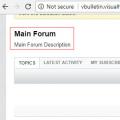 ฟอรั่มไหนดีกว่า vBulletin หรือ PunBB
ฟอรั่มไหนดีกว่า vBulletin หรือ PunBB